En tilltalande bild drar betraktarens blick som av magi. Ofta kan användningen av en vignette avgörande bidra till att styra fokus på speciella områden i bilden. Den yttre delen mörkas ner, medan huvudmotivet framhävs. I denna guide lär du dig hur du effektivt kan skapa en vignette i Photoshop för att förbättra bildestetiken och skapa en riktad uppmärksamhet.
Viktigaste insikter
- En vignette kan styra betraktarens blick mot huvudmotivet.
- Val i Photoshop hjälper dig att justera vignetten exakt.
- Med justeringslager som tonkurva kan du styra ljusstyrkan flexibelt.
- Maskeringsstilar och deras hårdhet påverkar övergången och effekten av vignetten.
Steg-för-steg-guide
Nedan beskriver jag processen för att skapa en vignette i Photoshop. Varje steg illustreras med en skärmdump som hjälper dig att förstå processen bättre.
Steg 1: Öppna bilden och förberedelser
Först öppnar du din bild i Photoshop. Se till att du arbetar med en kopia för att inte skada originalet. Tänk på vilka områden av bilden du vill mörka ner.
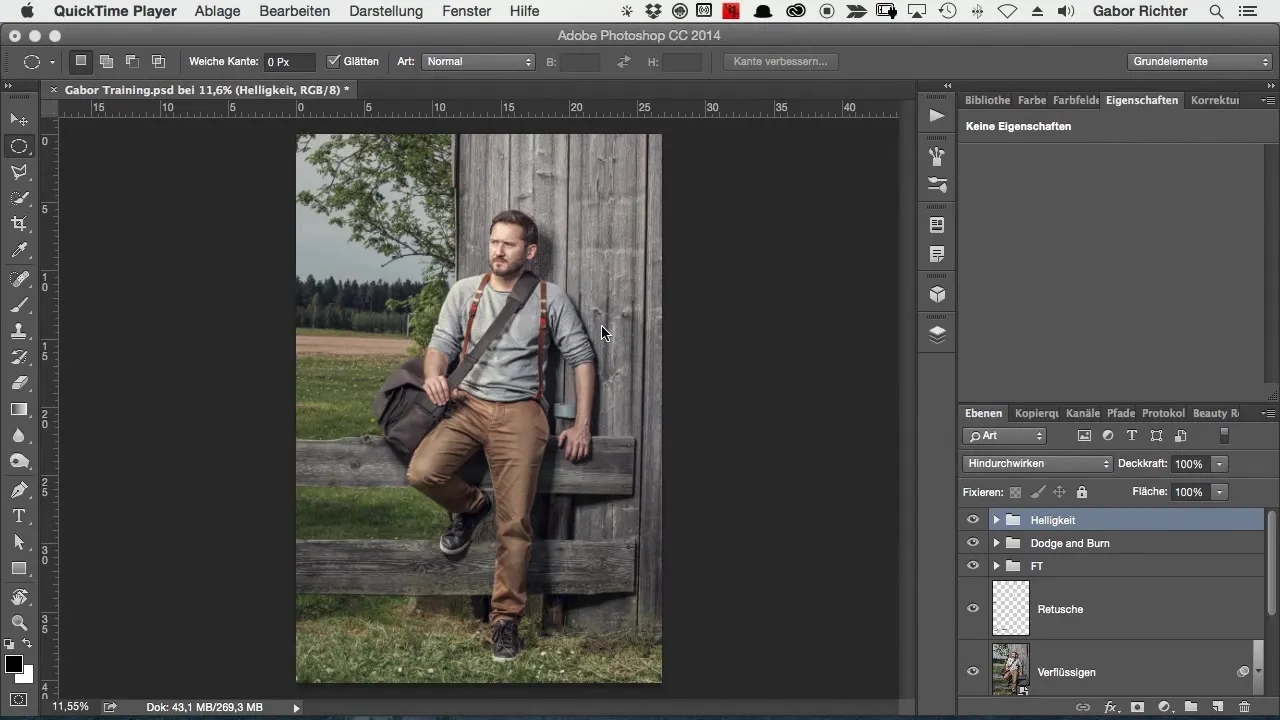
Steg 2: Skapa ellipsval
Välj verktyget "Ellipsval" från verktygsfältet. Dra en ellips runt det område av bilden som du vill behålla i fokus. Detta val kommer att vara det område som förblir oförändrat medan kanterna mörkas.
Steg 3: Mjukna kanterna
För att skapa en mjuk övergång mellan det mörkade området och huvudmotivet, gå till "Val" och välj "Ändra val". Välj "Mjuk kant" och ställ in ett värde på cirka 300 pixlar för att minimera hårdheten.
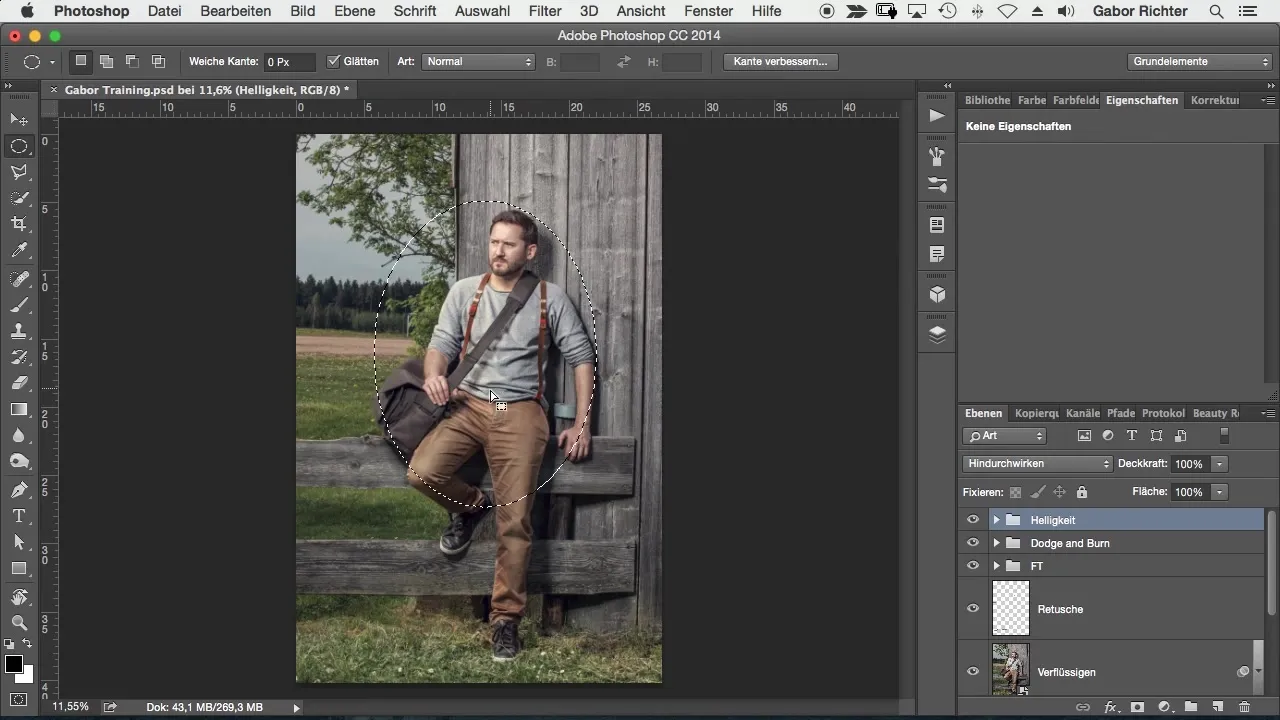
Steg 4: Lägg till tonkurva
Nästa, lägg till en "Tonkurva". Klicka på "Lager" i menyraden, gå till "Nytt justeringslager" och välj "Tonkurva". Denna inställning låter dig enkelt och effektivt justera ljusstyrkan.
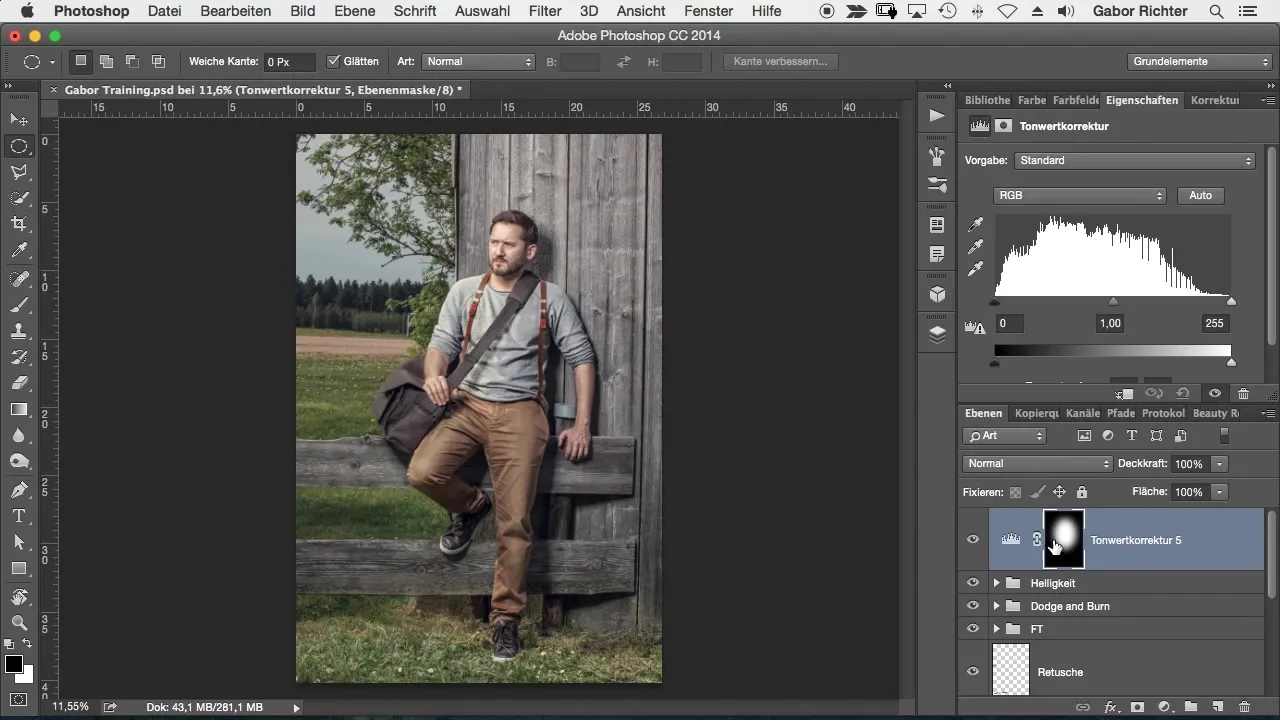
Steg 5: Invertera valet
Eftersom du vill applicera vignetten på det yttre området måste du invertera valet. Tryck på "Command + I" för att invertera valet.
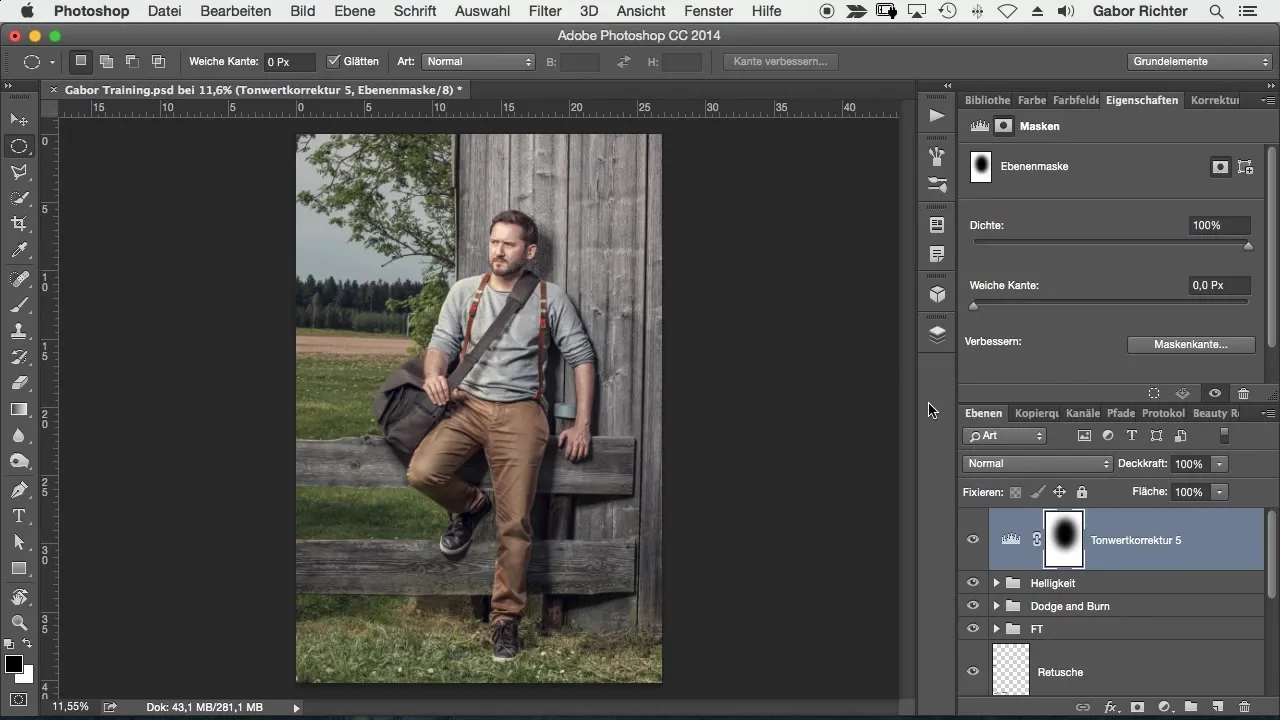
Steg 6: Justera ljusstyrkan
Nu kan du justera ljusstyrkan på bilden i tonkurvan. Mörka ner sidorna tills du är nöjd med resultatet. Experimentera med reglagen för att uppnå önskad effekt.

Steg 7: Justera ellipsvalet igen
För att ytterligare optimera kanterna av vignetten, markera masken för tonkurvan. Välj sedan "Mjuk kant" igen för att göra kanterna på valet ännu mjukare. Detta hjälper till att göra övergången mer flytande.

Steg 8: Positionera och justera vignetten
Klicka nu på masken för att flytta vignetten till rätt plats i bilden. Du kan göra den större eller mindre vid behov. Se till att fokus förblir på huvudmotivet.
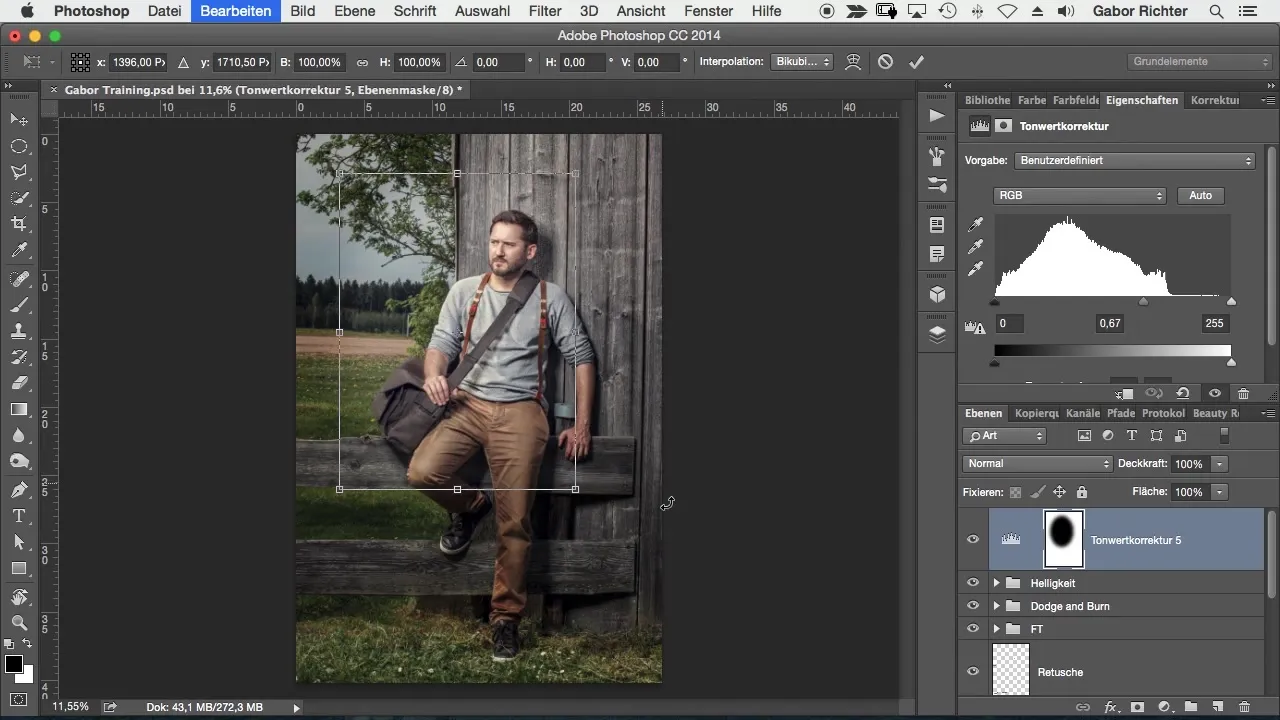
Steg 9: Förbättra effekten
Om effekten fortfarande är för stark eller inte harmonisk nog kan du ytterligare minska ljusstyrkan eller mjuka upp kanterna. Testa olika värden tills du hittar den optimala justeringen.

Steg 10: Spara och organisera justeringarna
Tänk över om du vill sammanfoga inställningarna i en grupp. Skapa en ny grupp för att ordna tonkurvorna och vignetten. Så behåller du bättre översikt över dina lager.
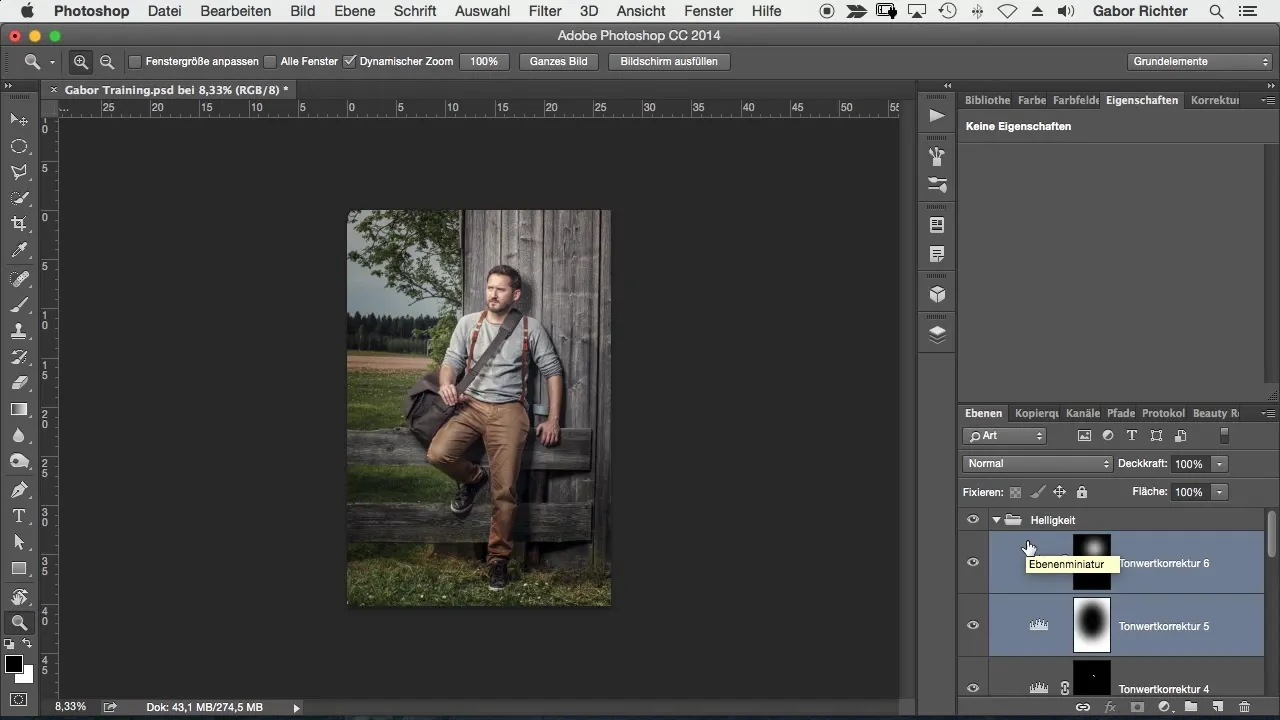
Sammanfattning – Skapa vignette i Photoshop: Steg-för-steg-guide
Användningen av en vignette i Photoshop är en enkel men effektiv metod för att styra betraktarens blick och föra fram huvudmotivet. Genom att kombinera val, mjukt tecknade kanter och justeringar av ljusstyrkan kan du uppnå ett tilltalande resultat. Med denna steg-för-steg-guide är du väl rustad för att optimera dina bilder med hjälp av vignetter.
Vanliga frågor
Hur fungerar ellipsvalet i Photoshop?Ellipsvalet låter dig välja ett ovalt område som du vill redigera.
Kan jag applicera en vignette på andra bildtyper?Ja, tekniken är lämplig för olika bildtyper, från porträtt till landskap.
Hur mjuk bör övergången av vignetten vara?Det beror på din personliga smak, men en mjuk kant ger en mer harmonisk look.


